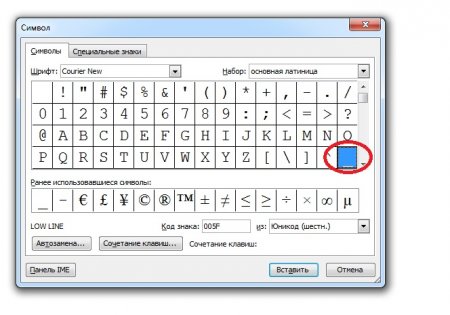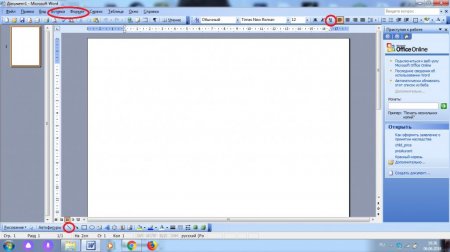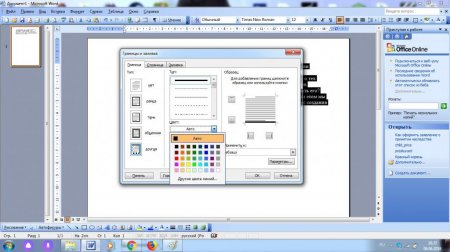Як зробити нижнє підкреслення на ПК: поради
У Windows користувачі можуть працювати з масою корисних і в якійсь мірі дивовижних можливостей. Приміром, тут допускається установка спеціалізованих унікальних знаків у час роботи з текстом. Мова йде про ті символи, яких немає на клавіатурі. У період створення текстових документів користувачам часто доводиться ставити нижнє підкреслення. Як зробити його? Які поради допоможуть впоратися з поставленим завданням? Розібратися у всьому цьому ми постараємося нижче. Подібні навички здатні значно спростити процес створення текстових документів типу анкет або заяв.
Ось можливі варіанти розвитку подій: проставлення символу за допомогою клавіатури; вставка спеціального знака через функції текстового редактора; використання налаштувань програми для роботи з текстом. Що саме вибрати? Відповідь безпосередньо залежить від мети, якої в кінцевому підсумку хоче досягти користувач. Нижче ми розглянемо всі перераховані прийоми.
Як зробити нижнє підкреслення? Для цього потрібно: Відкрити текстовий редактор. Натиснути на кнопку Shift на клавіатурі. Тримаючи попередній елемент управління натиснутим, знайти і затиснути кнопку з символом "нижнє підкреслення". Вона розташовується неподалік від backspace. Повторити операцію стільки разів, скільки це необхідно. Справу зроблено. Підкреслення знизу встановлено в тій чи іншій області текстового документа. Але це тільки початок.
Для установки підкреслення в нижній частині рядка, потрібно: Встановити курсор в тому чи іншому місці. Мається на увазі початок області з підкресленням. Відкрити пункт меню "Вставка". Навести курсор і один раз натиснути ЛКМ по рядку "Спеціальний символ". Відшукати згаданий об'єкт і двічі клацнути на ньому. Процес повторюють стільки разів, скільки це необхідно для того чи іншого документа. Даний прийом не дуже популярний, але знати про це повинен кожен користувач ПК.
Способи вирішення
Як зробити нижнє підкреслення на комп'ютері? На даний момент юзери можуть вирішити поставлену задачу по-різному. Все залежить від особистих переваг і від мети, яку хочеться досягти в кінцевому результаті.Ось можливі варіанти розвитку подій: проставлення символу за допомогою клавіатури; вставка спеціального знака через функції текстового редактора; використання налаштувань програми для роботи з текстом. Що саме вибрати? Відповідь безпосередньо залежить від мети, якої в кінцевому підсумку хоче досягти користувач. Нижче ми розглянемо всі перераховані прийоми.
Клавіатура
Нижня наголошування на клавіатурі встановити простіше, ніж здається. Розглянемо всі можливі "розклади" на прикладі роботи з MS Word. Що потрібно зробити для отримання бажаного результату? В ході проведених маніпуляцій користувач може просто відвести трохи місця в документі під рукописний текст. У файлі з'явиться підкреслена область, поверх якої надрукувати букви ніяк не вийде.Як зробити нижнє підкреслення? Для цього потрібно: Відкрити текстовий редактор. Натиснути на кнопку Shift на клавіатурі. Тримаючи попередній елемент управління натиснутим, знайти і затиснути кнопку з символом "нижнє підкреслення". Вона розташовується неподалік від backspace. Повторити операцію стільки разів, скільки це необхідно. Справу зроблено. Підкреслення знизу встановлено в тій чи іншій області текстового документа. Але це тільки початок.
Налаштування редактора
Як робити нижнє підкреслення за допомогою вбудованих параметрів текстового редактора? Подібний варіант розвитку подій зазвичай допомагає редагувати вже готові пропозиції. Згаданий символ з'явиться відразу під текстом. Інструкція щодо втілення задуму в життя має такий вигляд: Виділити текст, який хочеться відредагувати. Натиснути на кнопку "Ч" на функціональній панелі "Ворда". Це один з прийомів. Крім нього можна зробити так: Здійснити виділення тексту, що підлягає форматуванню. Вибрати опцію "Формат"-"Шрифт". Вказати на "Підкреслений". У цьому місці можна встановити тип і колір ліній. Зберегти зміни. Як зробити нижнє підкреслення в тексті? Тепер ми знаємо ще кілька прийомів втілення задуму в життя. Не варто обмежуватися ними! Є ще кілька порад, які здатні допомогти юзеру. Важливо: для швидкого підкреслення можна виділити текст і натисніть Ctrl + U.Спеціальні символи
Символ "Нижнє підкреслення" у Word можна відшукати в розділі спеціальних символів. За допомогою нього юзери здатні виділити трохи місця під рукописний текст. Результат виявиться таким же, як і у випадку з першим прийомом.Для установки підкреслення в нижній частині рядка, потрібно: Встановити курсор в тому чи іншому місці. Мається на увазі початок області з підкресленням. Відкрити пункт меню "Вставка". Навести курсор і один раз натиснути ЛКМ по рядку "Спеціальний символ". Відшукати згаданий об'єкт і двічі клацнути на ньому. Процес повторюють стільки разів, скільки це необхідно для того чи іншого документа. Даний прийом не дуже популярний, але знати про це повинен кожен користувач ПК.
Межі та малювання
Як зробити нижнє підкреслення? Важко повірити, але можна віддати перевагу нестандартним варіантами. Зазвичай при їх використанні ставиться згаданий знак, а поверх можна друкувати текст. Приміром, деякі встановлюють межі області підкреслення. Робиться це таким макаром: Виділіть область, яку хочеться підкреслити. Натиснути на "Формат"-"Границя і заливка". У полі "Образец" вказати "Нижня межа". Виставити параметри підкреслення. Підтвердити коригування. Це досить цікавий підхід. Як зробити нижнє підкреслення інакше? Впоратися з задумкою пропонується за допомогою графічного редактора Word. Інструкція по застосуванню методу має наступну форму: Натиснути на нижній панелі на автофігуру "Лінія". Намалювати графіком в потрібному місці.Цікаво по темі
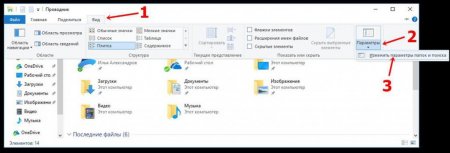
Як включити відображення прихованих папок: поради та рекомендації
Відображення прихованих в операційній системі документів може придатися під час системного адміністрування. У даній статті буде розказано про те, як

Як вставити в текст знак нижнього підкреслення
Користувач, який тільки почав своє знайомство з комп'ютером, може зіткнутися з величезною купою проблем, які досвідченому юзеру здадуться банальними.

Як зробити нижнє підкреслення на клавіатурі комп'ютера і ноутбука?
Деколи перед користувачами ПК з'являються різні питання, наприклад про те, як зробити нижнє підкреслення на клавіатурі. Це питання потребує деяких
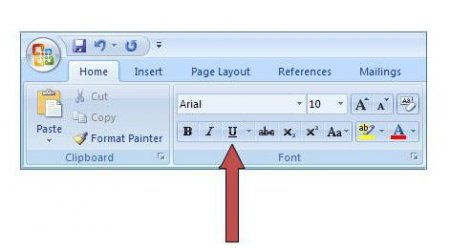
Як прибрати підкреслення в Word: кілька способів
Додаток MS Word виділяє деякі слова документа, промальовуючи лінію під ними. Як прибрати підкреслення ...
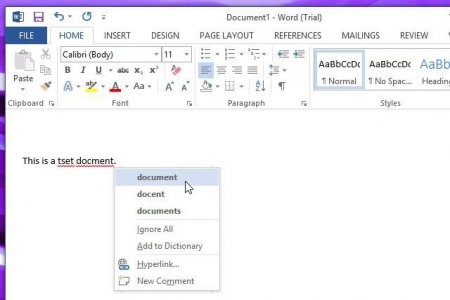
Як прибрати підкреслення в Word: огляд простих способів
Як прибрати підкреслення в Word? Розглянемо основні види підкреслень, чому вони з'являються і як з мінімальними зусиллями від них позбутися.
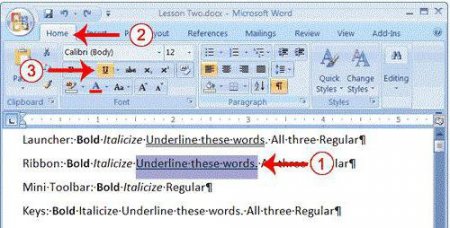
Як зробити підкреслення в «Ворді» без слів або з текстом: деякі найпростіші варіанти дій
Багато з тих, хто працює з текстовими документами офісного редактора Word, прекрасно знають, що іноді у них потрібно зробити підкреслення тексту для